AE制作旋转文字特效
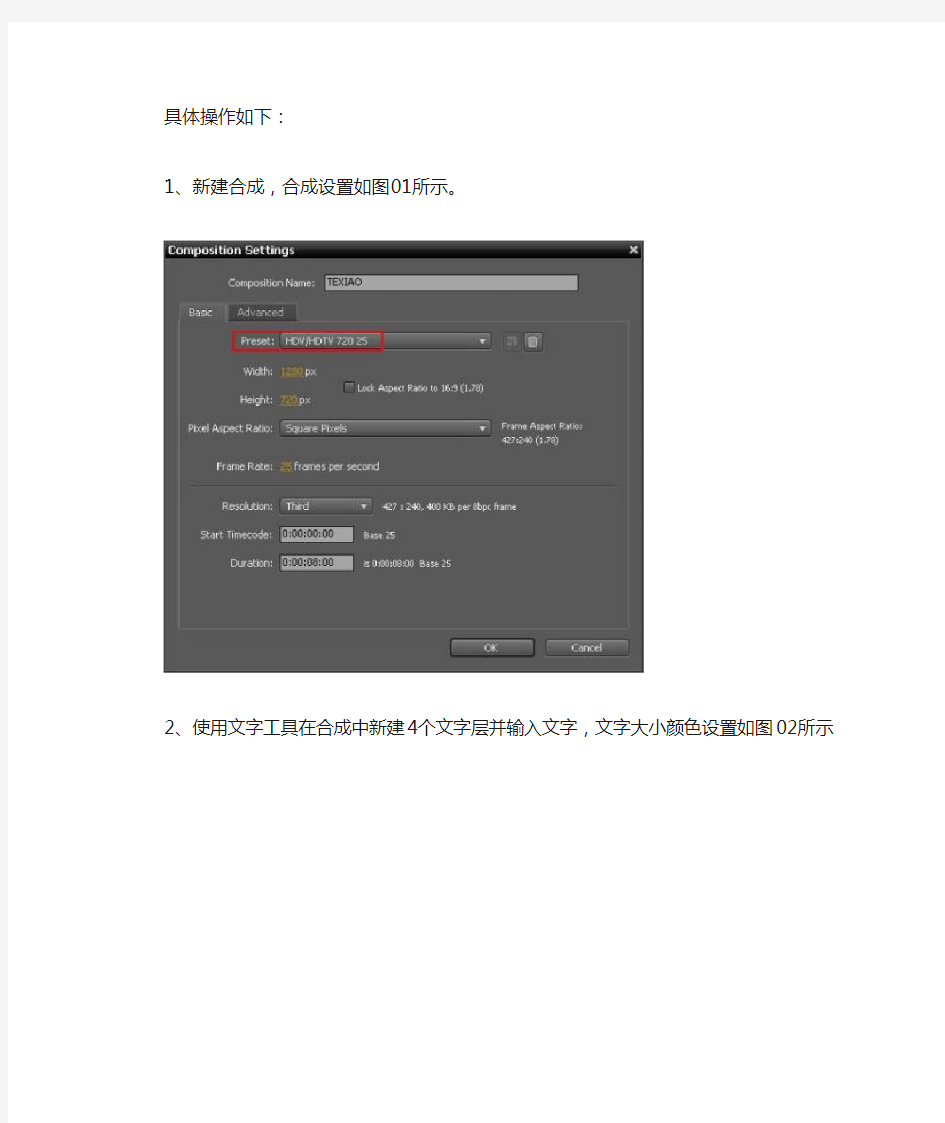
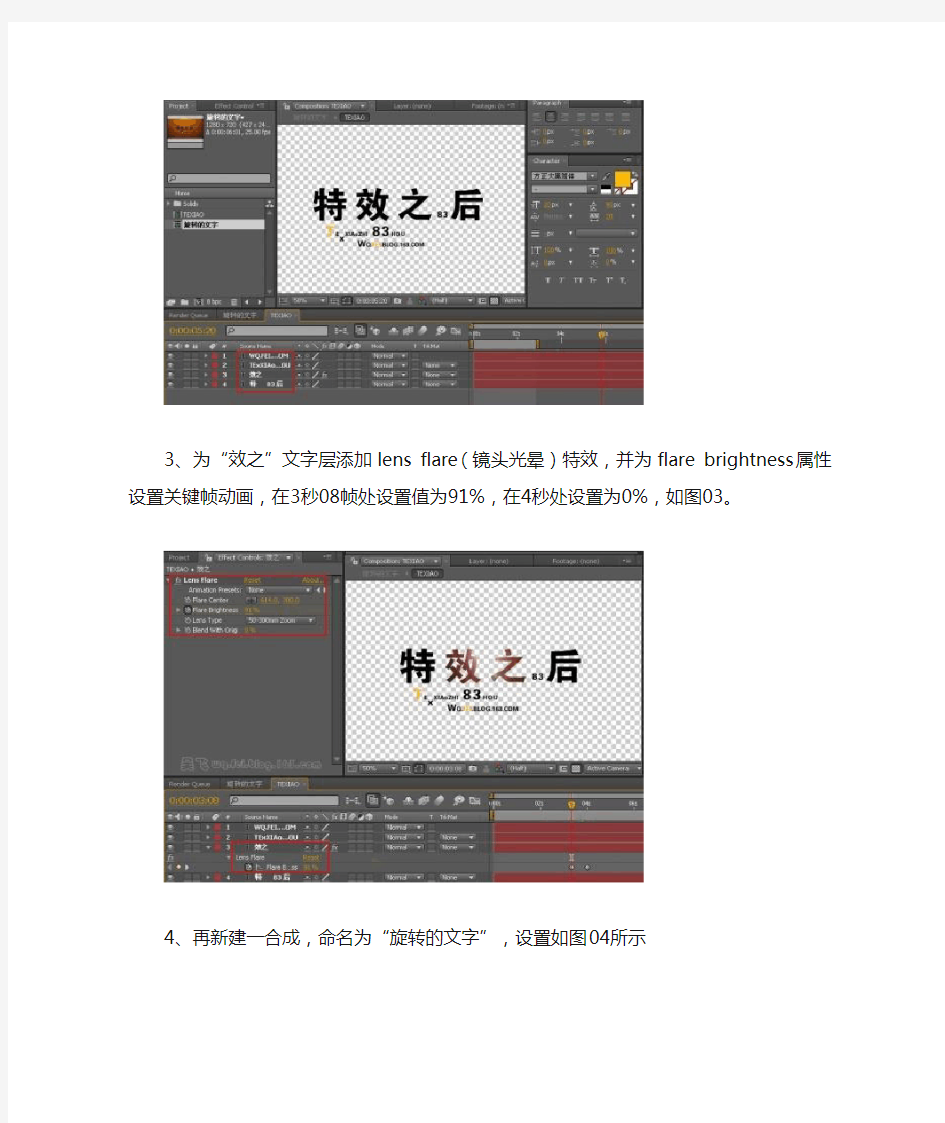
具体操作如下:
1、新建合成,合成设置如图01所示。
2、使用文字工具在合成中新建4个文字层并输入文字,文字大小颜色设置如图02所示
3、为“效之”文字层添加lens flare(镜头光晕)特效,并为flare brightness属性设置关键帧动画,在3秒08帧处设置值为91%,在4秒处设置为0%,如图03。
4、再新建一合成,命名为“旋转的文字”,设置如图04所示
5、在“旋转的文字”合成中,新建固态层,并添加特效ramp(渐变),参数设置如图05。
6、选择固态层,按ctrl+d复制一层,并添加特效checkerboard(棋盘格),参数设置如图06。
7、在项目面板中将“texiao”合成拖入“旋转的文字”合成中,并添加dust & scratches特效,为radius属性设置关键帧动画,在0秒处设置值为74,在4秒处设置值为0,其他参数设置如图07。
8、选择“texiao”层,为其添加cc vector blur特效,为amount属性设置关键帧动画,在2秒10帧处设置值为93,在4秒处设置值为0,其他参数设置如图08。
9、选择“texiao”层,按快捷键ctrl+d三次复制三层,将复制出来的层叠加模式修改为add,
这样是为了让效果更加明显,如图09。
10、选择“texiao 3”层,在特效面板中添加fill特效并拖放到dust & scratches特效的上面,为color属性添加关键帧动画,在2秒10帧处设置颜色为黑色,在3秒10帧处设置颜色为红色,在4秒处设置颜色为黑色,如图10所示。
11、选择“texiao 3”层,在特效面板中添加box blur特效,参数设置如图11所示。
12、参数设置完毕,按小键盘“0”键预览动画,最终效果如图12所示。
相关主题
